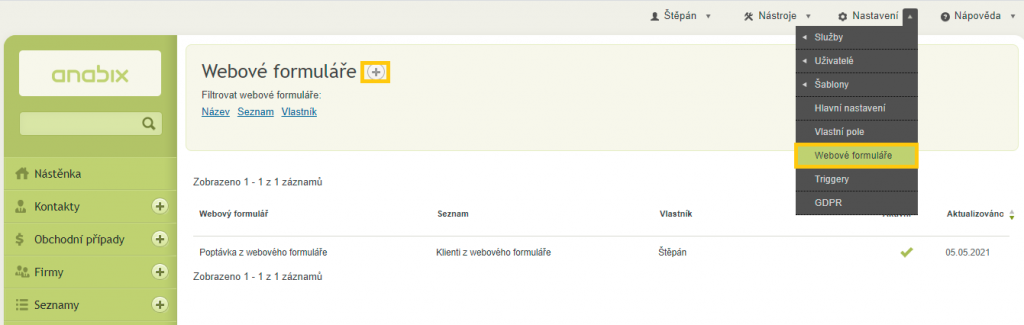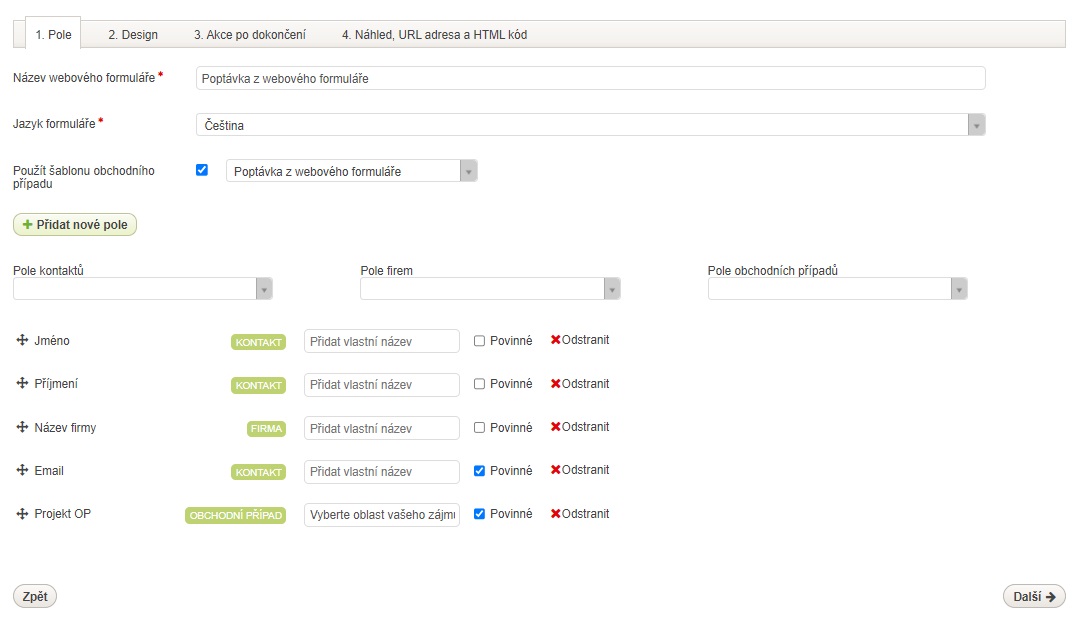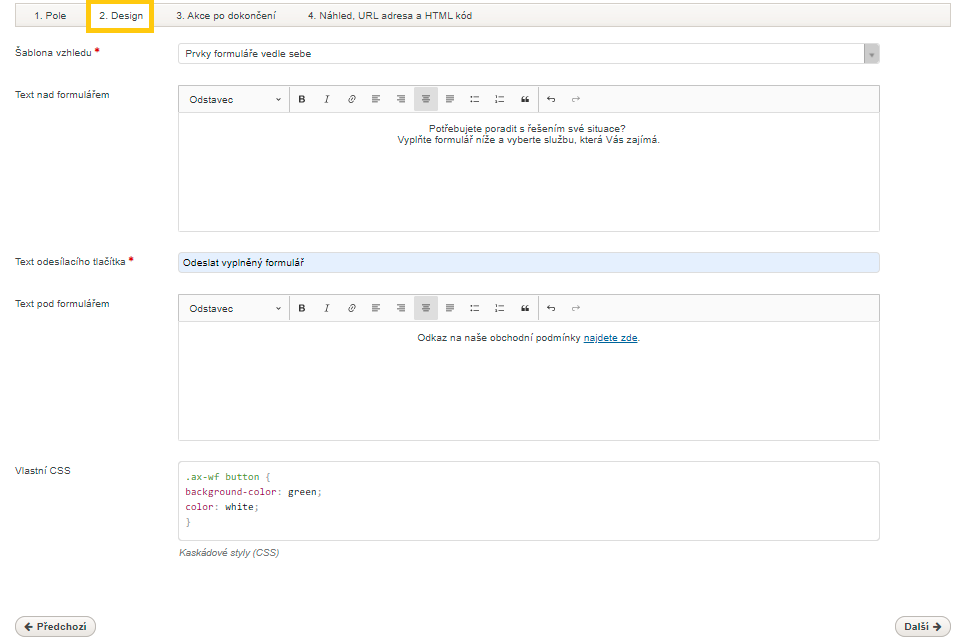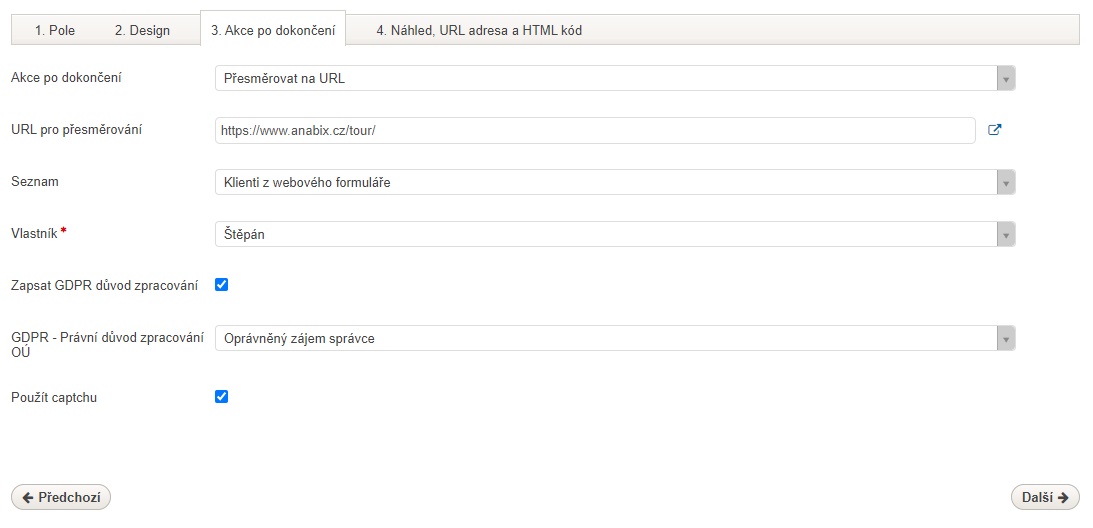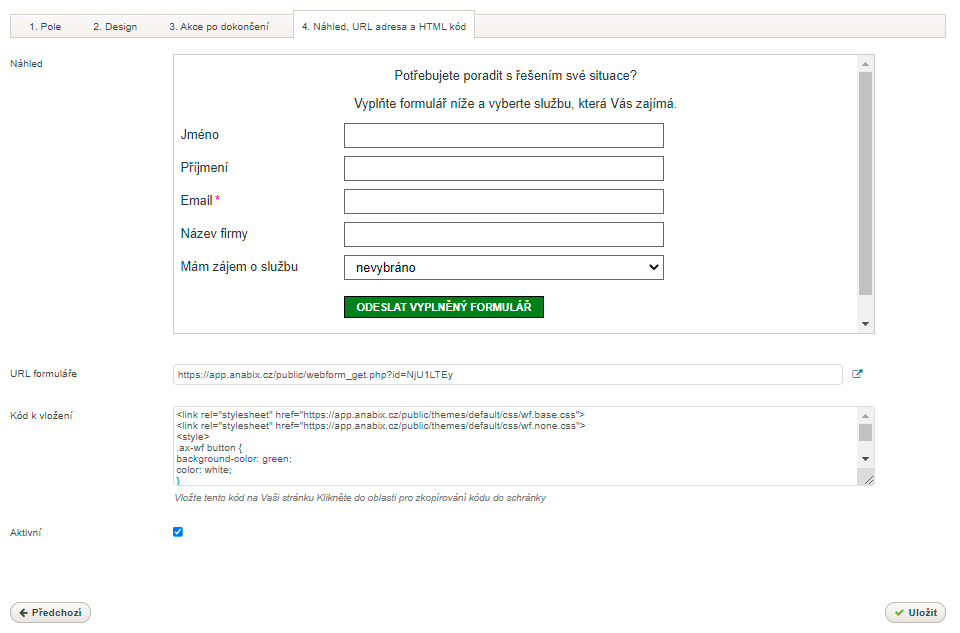Jak nastavit webové formuláře v Anabix CRM
Webové stránky mohou sloužit nejen pro představení firmy, produktů či služeb, ale také jako zdroj nových klientů či zjišťování zájmu a zpětné vazby. V Anabix CRM máte možnost si vytvořit různé webové formuláře, zakládat si z nich hned obchodní případy a rozdělovat klienty do seznamů podle toho, co poptávají nebo potřebují. Možnosti využití formulářů najdete v článku Webový formulář jako užitečný pomocník a Jak vytvořit dotazník?
Formuláře založíte přes Nastavení – Webové formuláře – tlačítko +. Na stejném místě pak můžete již vytvořené formuláře upravovat. Nezapomeňte, že následnou změnou formuláře se mění i výsledný html kód, který je pak třeba na webu aktualizovat.
Nastavení formuláře je jednoduché a rozdělené do 4 kroků:
1) Pole – zadáte název webového formuláře, vyberete výchozí jazyk pevných polí (čeština, angličtina nebo slovenčtina), zvolíte, zda se má rovnou po vyplnění založit obchodní případ a pokud ano z jaké šablony (Jak vytvořit šablonu obchodního případu najdete zde)
Dále určíte pevná a vlastní pole, které máte u kontaktů či firem a chcete je ve formuláři mít. Pokud zvolíte založení obchodního případu, nabídnou se vám i vlastní pole z obchodních případů. U všech polí si můžete zadat individuální text (vlastní název pole, který uvidí respondent), nastavit, zda má být jejich vyplnění povinné a určit si pořadí polí přetažením nahoru či dolů.
2) Design – zde vyberete šablonu vzhledu (zda chcete mít prvky formuláře vedle sebe nebo pod sebou), zadáte si text, který bude vidět nad formulářem a pod ním. Pro psaní textu je k dispozici editor, který umí nadpisy, odstavce, tučné písmo, kurzívu, odrážky, citace nebo i aktivní odkazy na konkrétní webové stránky (hodí se třeba pro odkaz na Obchodní podmínky) Zadejte také text, který bude vidět na tlačítku odesílacího tlačítka.
Posledním prvkem v této záložce jsou CSS styly, přes které můžete doplňovat a upravovat vzhled formuláře – barvu pozadí a tlačítka, styl i velikost písma u názvů polí, šířku formuláře apod. Návod na CSS styly a některé tipy na možné úpravy najdete v nápovědě – Jak si vylepšit webový formulář díky CSS stylům.
3) Akce po dokončení – v této záložce vybíráte, co se stane po vyplnění formuláře. První volbou je, zda se má objevit text s poděkováním za vyplnění (opět máte k dispozici editor) nebo zda má dojít po vyplnění k přesměrování na konkrétní vaši web stránku (zadáváte její url adresu).
Dále vybíráte seznam, do kterého se má přidat kontakt, který formulář vyplní. Při odesílání informací z formuláře se kontroluje e-mailová adresa, nevzniknou vám tedy duplicitní kontakty. Jeden formulář lze směrovat jen do jednoho seznamu. Pokud chcete dále kontakty třídit podle hodnot, které vyplní, můžete si nastavit triggery v Anabix CRM reagující na výběr (změnu) hodnoty pole u kontaktu či obchodního případu. Více o triggerech najdete v návodu „Nastavení triggeru pro automatizaci procesů“.
Následně volíte uživatele Anabix CRM, který bude přiřazen jako vlastník kontaktu v případě, že se založí nová karta (kontakt s daným e-mailem zatím v účtu nemáte). Na e-mail tohoto uživatele také vždy po odeslání formuláře přijde notifikace obsahující vyplněné informace.
Dále vyberete, zda se mají doplňovat a aktualizovat u kontaktů prvky GDPR. Právní důvod zvolíte z dostupné roletky, datum souhlasu bude datum vyplnění formuláře.
A nakonec si zapnete ochranu proti robotům (použít captchu), díky které nebudete mít zahlcený systém spamem.
4) Náhled, url adresa a HTML kód – poslední záložka ukazuje, jak bude formulář vypadat. V případě, že nejste spokojeni s jeho vzhledem či textem, můžete se vrátit do záložky 2 Design a formulář upravit.
Výsledný formulář lze publikovat dvěma způsoby.
a) Pod náhledem formuláře uvidíte řádek obsahující url adresu. Tato adresa vede na stránku s formulářem na našem serveru. Stačí tedy na tuto adresu směrovat vaše klienty a potenciální zájemce z e-mailů, sociálních sítí nebo schovat link pod tlačítko na vašem webu.
b) Druhou možností je vložit html kód formuláře na váš web. Kliknete do pole s kódem a ten se označí, dáte kopírovat (ctrl+c) a následně vložíte do svého webu na místo, kde chcete, aby formulář byl.
Nakonec zaškrtnete volbu, kterým bude formulář aktivní.
Zakládat si můžete samozřejmě více webových formulářů podle různých typů poptávky a ty si směrovat do různých seznamů. A využití je možné i ve smyslu dotazníku. Připravíte si pro odpovědi vlastní pole a napíšete otázky do místa, kde vidíte text Přidat vlastní název.
Umožněte zájemcům o spolupráci vás kontaktovat přes webové formuláře v Anabix CRM. Vyzkoušejte tuto funkci. Pro pomoc s nastavením si lze domluvit také online konzultaci.
V případě jakýchkoli dotazů k tomuto a dalším nastavením nás kontaktujte na anabix@anabix.cz
Rádi vám s nastavením pomůžeme.